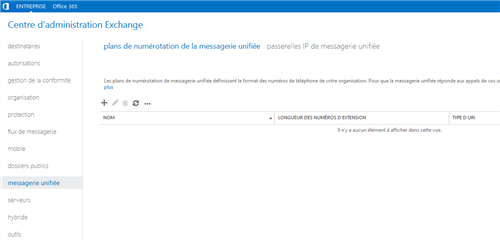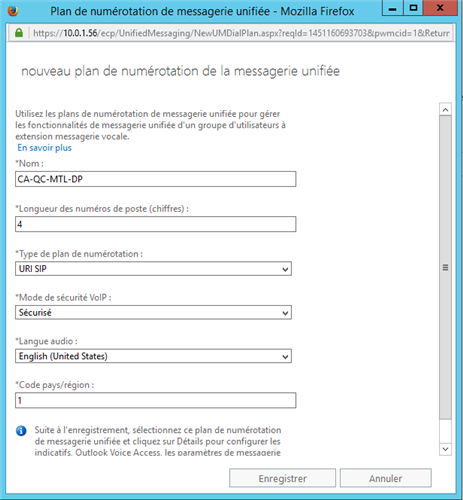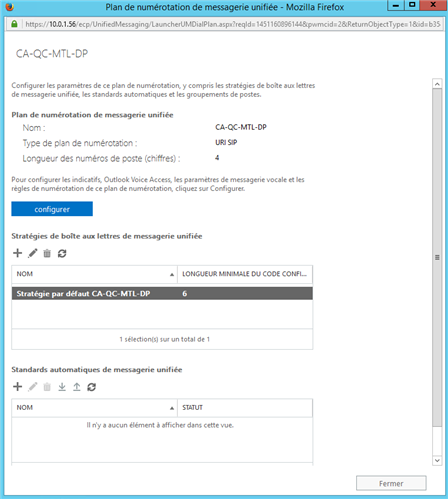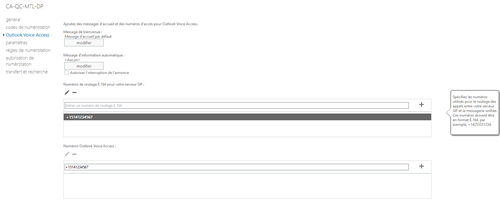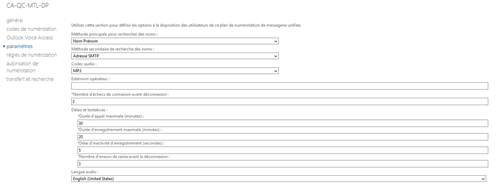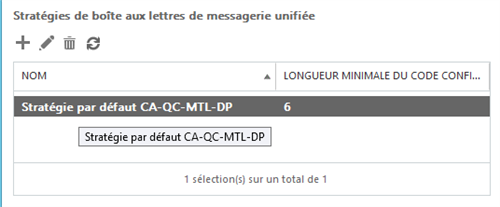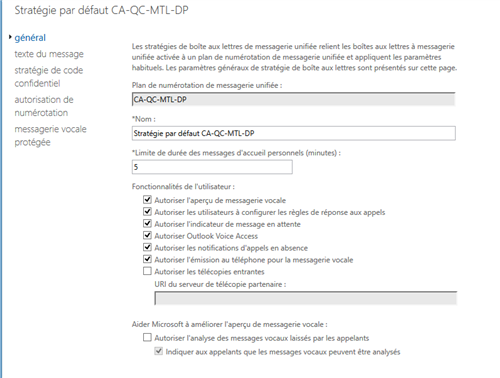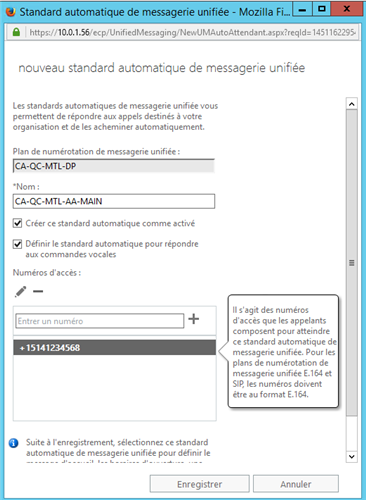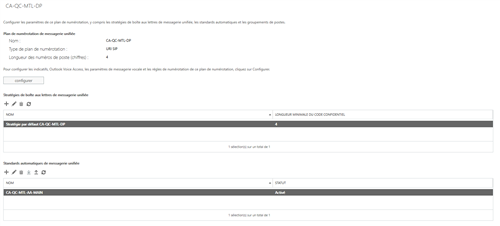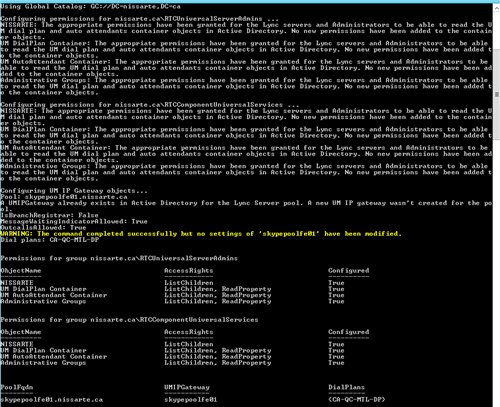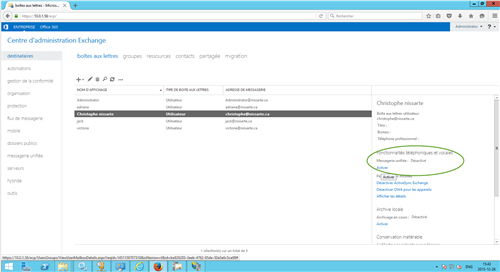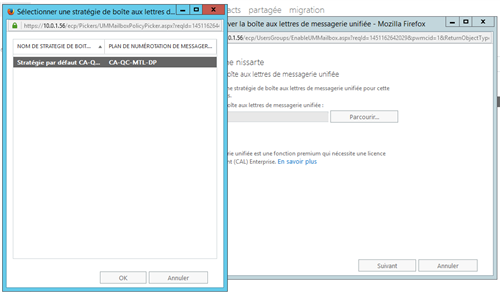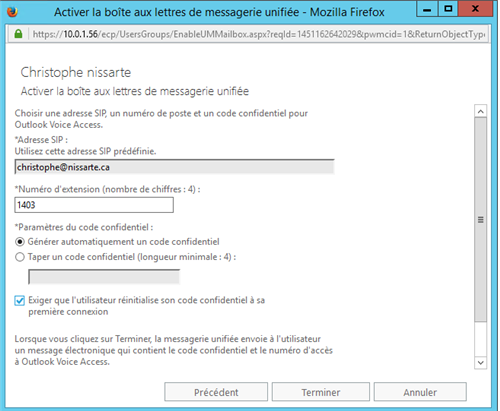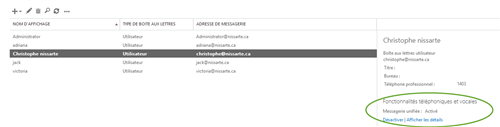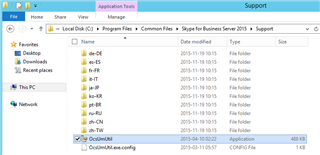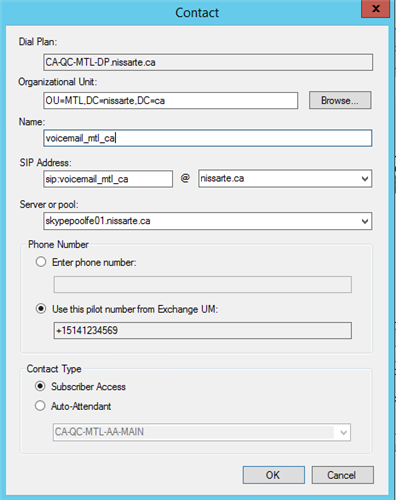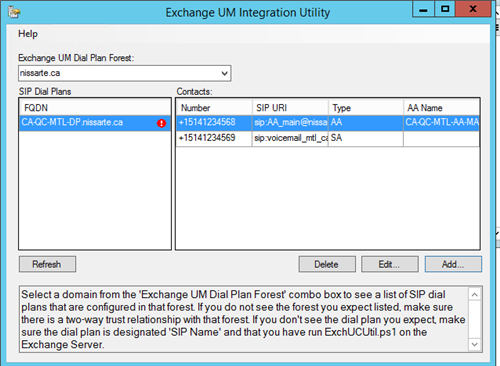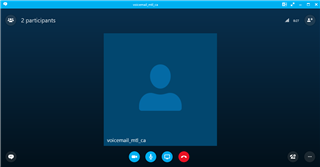Chaque nouvelle version de Microsoft Exchange amene des changements d'architectures.
Avec la version 2016, le rôle de CAS devient un service sur le rôle serveur de boîte aux lettres. Les rôles de serveurs restants sont donc:
- Mailbox, qui consolide les fonctions de CAS, MBX, Hub Transport, Messagerie Unifiée;
- Edge;
La liste des fonctionnalités abandonnées entre Exchange 2013 et 2016 est accessible ici: https://technet.microsoft.com/FR-FR/library/jj619283%28v=exchg.160%29.aspx
Les services d’accès au client sur les serveurs de boîtes aux lettres Exchange 2016 sont chargés d’accepter toutes formes de connexions client. Ces connexions sont transmis aux services principaux par proxy sur le serveur de boîtes ayant la copie active de l’utilisateur. Les clients ne se connectent pas directement aux services principaux.
Voici un guide étape par étape basique d'intégration Skype for Business avec Exchange 2016 (tout commentaire est le bienvenu).
Environnement de tests:
- Pool entreprise Skype for Business 2015 constitué de 3 serveurs FE;
- 1 Serveur Exchange 2016;
Je considère les points suivants:
- les étapes de configurations pour l'authentification serveur à serveur entre Skype pour Business Server 2015 et Exchange 2016 sont effectives;
- L'ensemble des préquis sont installés;
- Un certificat signé par une autorité de certification est présent sur le serveur Exchange;
1/ Création et configuration d'un plan de numérotation de messagerie unifiée - Exchange UM:
Dans le centre d'administration Exchange, naviguer vers "Messagerie unifiée" puis "Plans de numérotation de messagerie unifiée", puis cliquez sur "Nouveau" (+):
Définir les parametres du plan de numérotation comme Longueur des numéros de poste, le type de plan de numérotation ou encore, le mode de sécurité VoIP:
Une fois crée, vous pouvez configurer votre plan de numérotation. Une stratégie par défaut est automatique créer et lier à votre plan de numérotation.
Pour procéder a la configuration du dial plan, choisir "Configurer":
Une large série de fonctionnalités est configurables, je vais seulement me concentrer sur le minimum requis pour l'intégration.
Attribution d'un numéro pilote pour le plan de numérotation au format E.164:
La modification de la langue est possible dans "Paramètres":
Les stratégies de boite aux lettres permet d'appliquer un jeu commun de paramètres aux utilisateurs.
Activation des fonctionnalités:
Optionnel - Configuration d'une réception automatisée:
Faire "nouveau" (+) et spécifier les informations nécessaires a votre configuration (activation reconnaissance vocale, numéro pilote,...)
Votre AA devient ensuite disponible dans l'interface du plan de numérotation afin de procéder aux configurations des fonctionnalités nécessaires.
2/ Configuration des services - Exchange UM:
La prochaine étape est d'ajouter ce nouveau plan de numérotation au serveur de messagerie unifiée et de modifier son mode de démarrage.
La commande powershell générique est:
Set-UMService –Identity <Exchange Server> -Dialplans <Name of Dialplan> -UMStartupMode "Dual"
Dans mon cas
Set-UMService –Identity EXCHANGE2016 -Dialplans CA-QC-MTL-DP -UMStartupMode "Dual"
Appliquer le certificat signé par une autorité de certification au service de messagerie unifiée.
Récupération du Thumbrpint via la commande: Get-ExchangeCertificate
Enable-ExchangeCertificate -Server EXCHANGE2016 -Thumbprint 136C1FB1F6A3ACE228330A11A18DEE7689E47943 -Services "UM"
Redémarrer le service UM avec la commande: Restart-Service MSExchangeUM -Verbose
Configuration du service UM Call Router, la commande générique: Set-UMCallRouterSettings –Server <server name> -UMStartupMode “Dual” –DialPlans <name>
Dans mon cas:
Set-UMCallRouterSettings –Server EXCHANGE2016 -UMStartupMode "Dual" –DialPlans CA-QC-MTL-DP
Appliquer le certificat au service UM Call Router:
Enable-ExchangeCertificate -Server EXCHANGE2016 -Thumbprint 136C1FB1F6A3ACE228330A11A18DEE7689E47943 -Services "UMCallRouter"

Redémarrer le service avec la commande: Restart-Service MSExchangeUMCR -Verbose
3/ Script ExchUCUtil.ps1 - Exchange UM:
Lancer le script ExchUCUtil.ps1 pour créer un objet passerelle pour chaque pool skype for Business et associer les différents plans de numérotations UM.
4/ Activation d'un utilisateur pour la messagerie unifiée - Exchange UM:
Dans la console d'administration, naviguer vers "Destinataires", séléctionner l'utilisateur cible cliquer sur "activer"
Séléctionner la stratégie UM cible:
Valider les informations:
Utilisateur activé:
4/ Configuration Skype for Business:
Cette étape nécessite l'outil Exchange UM Integration Utility (ocsumutil.exe).
ocsumutil est situé dans le répertoire: "C:\Program Files\Common Files\Skype for Business Server 2015\Support\"
Création de l'object contact pour le plan de numérotation:
Création de l'objet contact pour la réception automatisée:
Suite à la création:
5/ Tests:
Voila, maintenant la phase de test, la démarche peut se faire en direct via son client son skype.
ou en powershell (Skype for Business):
$credential = Get-Credential "NISSARTE\christophe"
Test-CsExUMConnectivity -TargetFqdn "skypepoolfe01.nissarte.ca" -UserSipAddress "sip:christophe@nissarte.ca" -UserCredential $credential
Test-CsExUMConnectivity : https://technet.microsoft.com/en-us/library/jj204784.aspx
Description: Verifies that a test user can connect to Exchange Unified Messaging.
$credential = Get-Credential "NISSARTE\jack" Test-CsExUMVoiceMail -TargetFqdn "skypepoolfe01.nissarte.ca" -ReceiverSipAddress "sip:christophe@nissarte.ca" -SenderSipAddress "sip:jack@nissarte.ca" -SenderCredential $credential
Test-CsExUMVoiceMail : https://technet.microsoft.com/en-us/library/jj205058.aspx
Description: Verifies that a user can connect to Exchange Unified Messaging and leave a voice mail message for another user.